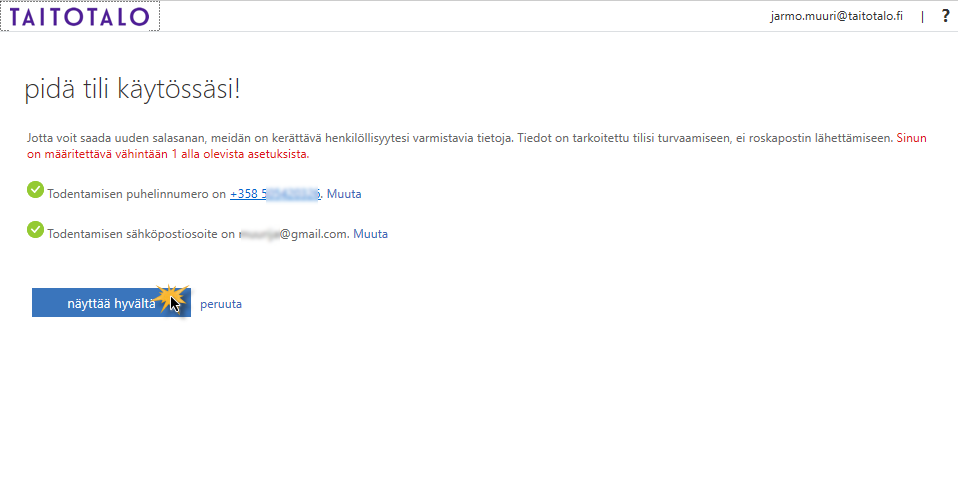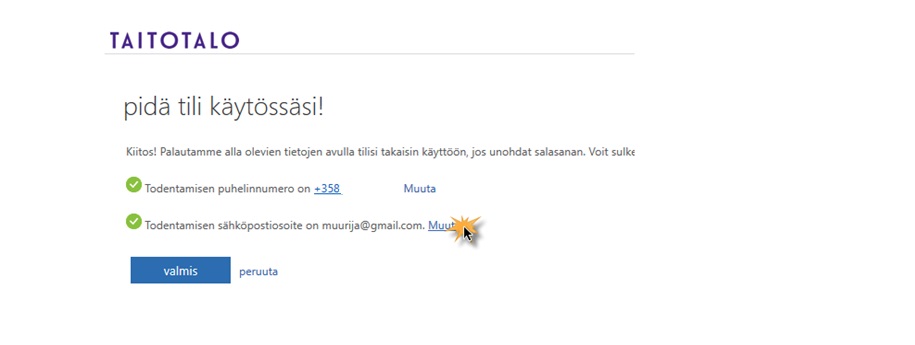Salasanan vaihtaminen itsepalveluna - Microsoft Password Reset
Microsoft Password Reset (salasanan vaihtaminen) toiminto mahdollistaa salasanan vaihtamisen Office 365 kirjautumisruudussa mikäli olet unohtanut salasanan tai tili on lukkiutunut esim. salasanan vanhenemisen takia. Salasanan voi vaihtaa millä tahansa laitteella, jossa on selain ja jolla voit siirtyä salasanan palautussivustolle. Sitä ei siis tarvitse tehdä organisaation tietokoneella.
Salasanan voi vaihtaa /määrittää vain yhden kerran vuorokaudessa.
Ennen kuin voi käyttää salasanan palautustoimintoa, pitää sinun määrittää salasanan palautuksessa käytettävä puhelinnumero ja sähköpostisoite.
Palautustiedot tulee olla ennakkoon määriteltynä, jotta salasanan vaihto on ongelmatilanteessa mahdollista.
Tiedot kysytäänkin automaattisesti ensimmäisen kirjautumisen yhteydessä (Lisätietoja tarvitaan / pidä tili suojattuna).
Opiskelijoille rekisteröidään tilin luonnin yhteydessä palautuksen sähköpostiosoitteeksi heidän ilmoittautumisen yhteydessä ilmoittamansa henkilökohtainen sähköpostiosoite.
Palauttamisessa käytettävä puhelinnumero ja sähköposti määritetään ja/tai sen voi tarkistaa sivustolla https://aka.ms/ssprsetup
Samalla sivustolla omia tietojaan voi käydä myös muokkaamassa tarpeen mukaan:
Siirtyessäsi sivulle sinun pitää vahvistaa tilin käyttöoikeus antamalla nykyinen salasanasi. Mikäli et ole kirjautuneena o365:n kysytään normaali kirjautuminen.
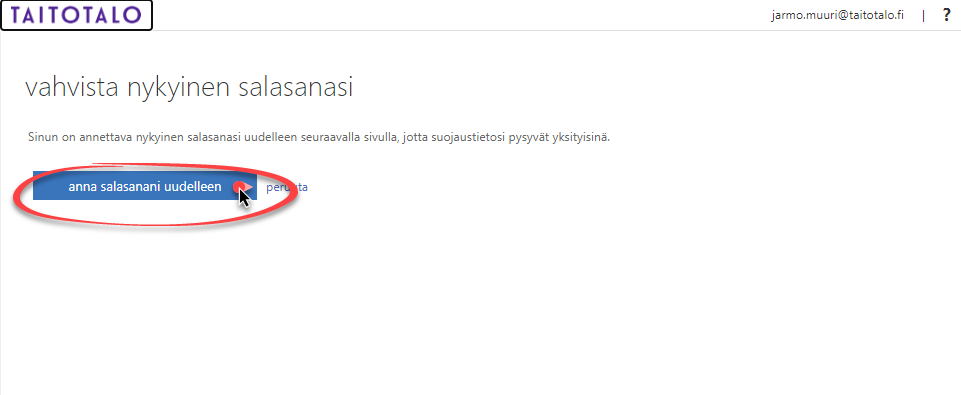
Kirjautumisen jälkeen tulet sivulle, jossa määritetään/muokataan tilin palauttamiseen liittyvät yhteystiedot.
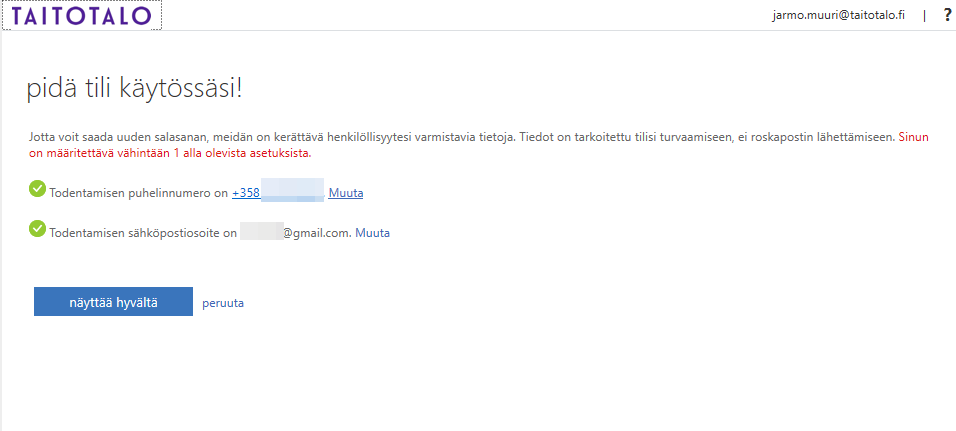
Palauttamisen puhelinnumero
Palautustietoja (sähköpostiosoite, puhelinnumero) pitää määrittää vähintään jompikumpi, suositeltavaa on määrittää molemmat, jotta palautustilanteessa voi valita metodin tilanteen mukaan.
Tietojen määrittäminen ja tai muuttaminen tapahtuu seuraavasti:
- Klikkaa todentamisen numero riviltä ”Muuta” tai ”Määritä”.
- Kirjoita ruutuun puhelinnumerosi ja klikkaa lähetä minulle tekstiviesti. Käytä sellaista puhelinnumeroa, jota kannat aina mukanasi, työssä ja vapaalla.
- Katso todentamisen koodi tekstiviesteistä siinä puhelimessa, jonka numeron annoit. Kirjoita koodi sille varattuun ruutuun.
- Mikäli haluat, voit myös valita ”soita minulle, jolloin sinun pitää vastata puheluun ja painaa # merkkiä puhelimen numerovalitsin näppäimistöltä.
Kuva kaappaukset alla.
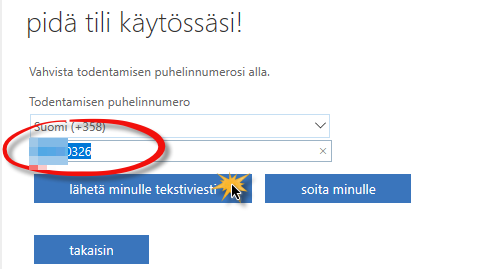
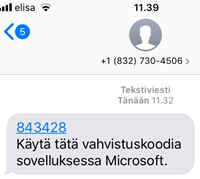
Kirjoita koodi selaimeen avautuneeseen ruutuun:
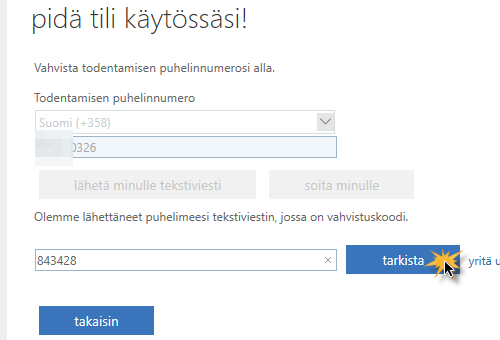
Palauttamisen sähköpostiosoite
Palauttamisen sähköpostiosoitteen määrittäminen tapahtuu aivan vastaavalla metodilla, mutta siinä tuo vahvistuskoodi toimitetaan annettuun sähköpostiosoitteeseen.
Klikkaa sähköposti
Sähköpostiosoitteeksi pitää määrittää jokin muu osoite kuin @edu.taitotalo.fi osoitteesi (sitähän et voi lukea, mikäli tilisi on lukossa). ”Siviilisähköposti, sellainen osoite mihin sinulla on pääsy, milloin ja mistä tahansa.
Sähköpostiin tullut viesti:
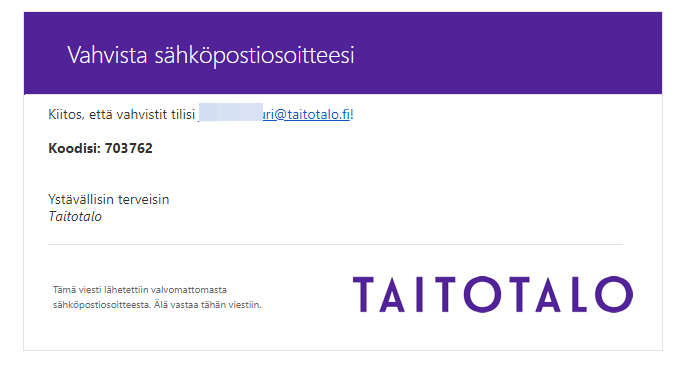
Kirjoita koodi sille varattuun ruutuun ja ”Tarkista”
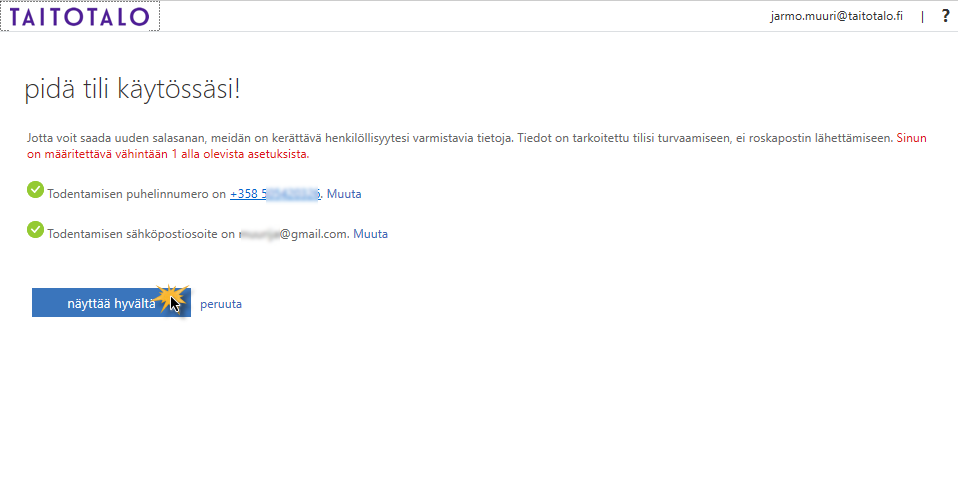
Kun tiedot ovat ok, klikkaa ”Näyttää hyvältä”.